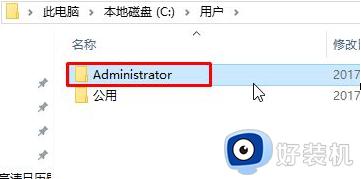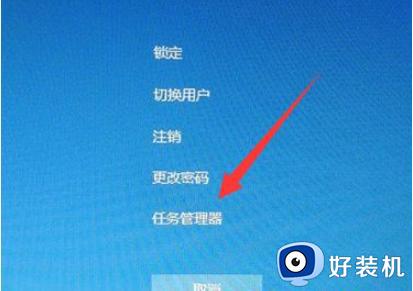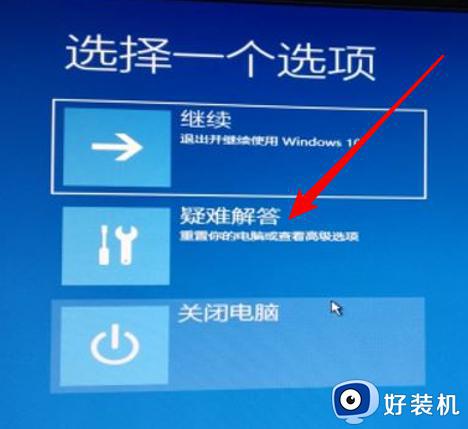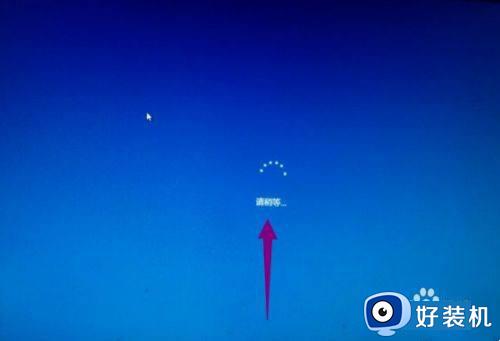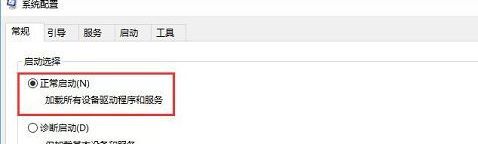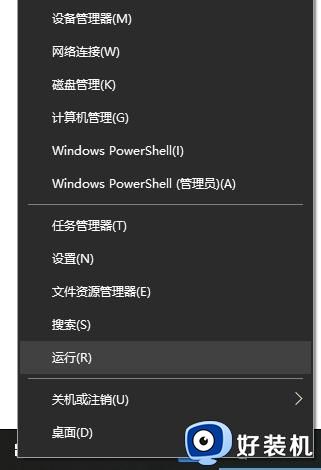win10卡在欢迎界面很久才进入桌面怎么回事 win10开机卡在欢迎界面转圈如何修复
时间:2024-05-12 09:58:00作者:huige
有不少win10系统用户反映说电脑开机的时候遇到了这样一个现象,就是开机卡在欢迎界面很久才进入桌面,许多人遇到这样的问题都无从下手,该怎么办才好呢,大家也不用担心,就此问题,本文这就给大家详细分享一下win10开机卡在欢迎界面转圈的详细修复方法。
推荐:Windows10专业版下载
方法如下:
1、尝试按下电脑的电源按钮进行强制关机,然后重新开机。

2、在出现Win10标志的时候,再次按下电源按钮进行强制关机。重复此过程三次,系统会弹出“选择一个选项”的提示。
3、选择“疑难解答”,进入“高级选项”,选择“启动设置”,再点击“重启”。

4、根据提示,按下“F4”键进入Win10的安全模式。
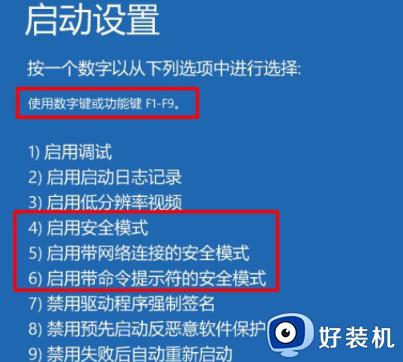
5、在安全模式下的桌面上,同时按下“Win+R”组合键,打开运行窗口,输入“msconfig”并按回车键确认。
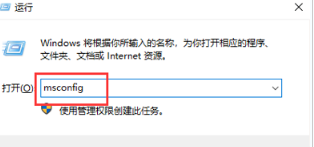
6、在“系统配置”窗口中,选择“常规”选项卡,勾选“正常启动”,然后点击确定。
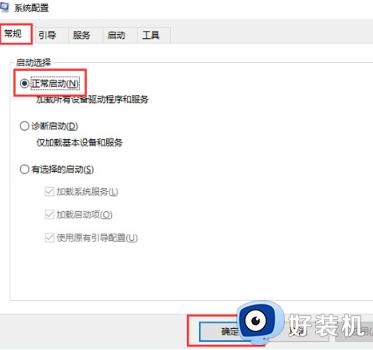
7、重新启动电脑,应该可以顺利进入系统,不再卡在欢迎界面。
以上给大家介绍的就是win10卡在欢迎界面很久才进入桌面的详细解决方法,有遇到一样情况的小伙伴们可以参考上述方法步骤来进行解决,希望帮助到大家。